Como anular um documento?
Por indicação da AT, não é possível alterar ou colocar rascunho um documento após a sua emissão. No entanto, é possível anulá-lo segundo determinadas regras.
Considerações gerais
Se o documento não foi entregue ao cliente pode ser anulado. Importa dizer que pode anular qualquer documento (mesmo que não tenha sido o último a ser emitido) e que mesmo anulado, o documento permanece na sua conta e é comunicado à AT com o estado Anulado.
Por outro lado, não é possível anular documentos que tenham originado outros. Nesse caso, deve anular em primeiro lugar os documentos relacionados. Assim, se uma Fatura estiver associada a um Recibo, essa Fatura não pode ser anulada de imediato. Deve anular o Recibo e depois a Fatura.
É importante indicar que qualquer documento de transporte, emitido e comunicado à AT, só pode ser anulado antes da hora do início do transporte. No entanto, caso tenha inserido um código AT ao documento de transporte não é possível a proceder à sua anulação.
Que tipos de documentos podem ser anulados?
Documentos de débito e crédito:
- Fatura;
- Fatura Simplificada;
- Fatura/Recibo;
- Nota de Crédito;
- Nota de Débito.
Documentos de transporte:
- Guia de Remessa;
- Guia de Transporte;
- Guia de Consignação;
- Guia de Movimentação de Ativos Próprios;
- Nota de Devolução de Cliente.
Outros documentos:
- Recibo;
- Faturas de Consignação;
- Nota de Encomenda;
- Orçamento;
- Ficha de Serviço;
- Fatura Pro Forma;
- Consultas de Mesa;
- Devoluções de Pagamento.
Como anular um documento?
Siga os passos:
1. No documento que pretende anular, clique no botão Anular.
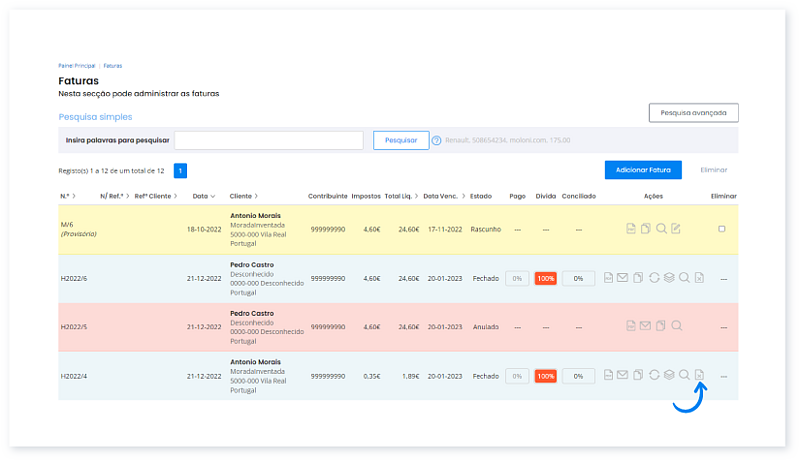
Ou pode anular o documento no detalhe do documento.

2. Aparece uma mensagem de confirmação, onde aparecem detalhes do documento, dados do responsável e os documentos relacionados.
Clique em Confirmar e continuar.

3. Se pretender pode deixar uma nota sobre a anulação do documento, que é visível no Histórico do documento. Clique em Sim, anular o documento.
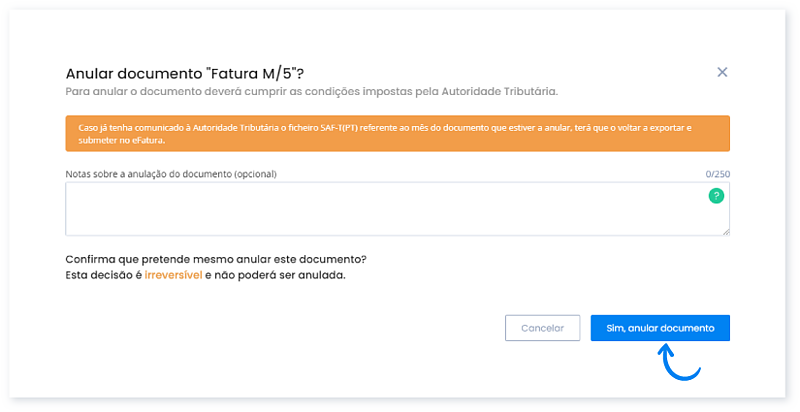
O documento foi anulado e pode ser visto na listagem correspondente.

Nota:
Ao anular um documento, o utilizador fica associado e responsabilizado pela anulação do documento. Confirme antes de anular um documento.
Fale agora com um especialista que o ajudará a tirar todas as suas dúvidas.